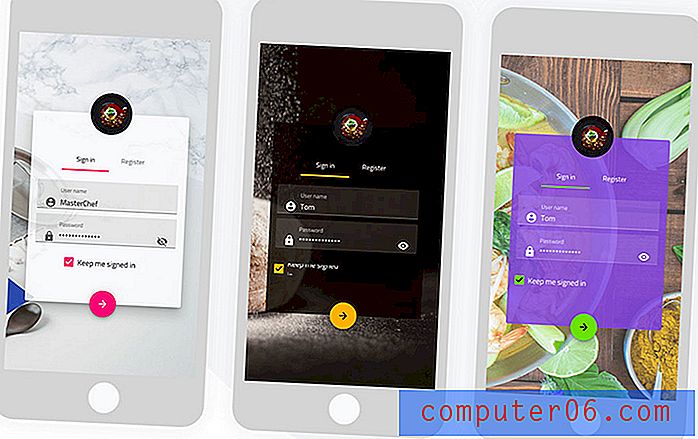Hvordan bytte til kompakt visning i Gmail
Sist oppdatert: 4. september 2018
Gmail er en utmerket gratis e-posttjeneste som tilbyr nesten alt du trenger fra en e-postleverandør. Hvis du er ukjent med Gmail, kan du imidlertid legge merke til at det er mange forskjeller mellom Googles e-posttjeneste og den du er vant til. Over tid kan du bli vant til disse forskjellene, men det kan fremdeles være noen ting du ønsker var annerledes.
Heldigvis kan mange av innstillingene i Gmail justeres, inkludert hvor mye plass en individuell e-post bruker i innboksen din. Så hvis du bestemmer deg for at du vil se flere av e-postmeldingene dine når du ser på skjermen din, viser guiden vår nedenfor hvordan du kan justere innboksen til den kompakte innstillingen for å oppnå dette.
Hvordan endre innboksskjermen til kompakt visning i Gmail (Classic Gmail)
Trinnene i denne artikkelen ble utført i Google Chrome, men vil også fungere i stasjonære og bærbare versjoner av Firefox, Internet Explorer eller Microsoft Edge. Denne innstillingen brukes på kontoen din, så etter at du har gjort denne endringen, vil den bli brukt når du ser innboksen din i en nettleser. Hvis du allerede har byttet til den nye Gmail, må du følge trinnene i denne delen nederst i artikkelen.
Trinn 1: Åpne Gmail-innboksen din på https://mail.google.com/mail/u/0/#inbox. Hvis du ikke allerede er logget inn på kontoen din, må du gjøre det.
Trinn 2: Klikk på tannhjulikonet øverst til høyre i vinduet, og velg deretter Kompakt- alternativet.

Endringen skal brukes umiddelbart, og du vil se at mengden plass over og under meldingene dine er redusert, slik at du kan se flere meldinger på en gang.
Som nevnt tidligere, hvis du ikke ser dette alternativet i delen ovenfor, bruker du sannsynligvis den nye versjonen av Gmail. Du kan bruke trinnene nedenfor for å bytte til kompakt visning i den nye Gmail.
Slik bytter du til kompakt visning i ny Gmail (oppdatering)
Gmail byttet til en ny versjon etter at denne artikkelen ble skrevet, så vi har endret artikkelen til å inkludere trinnene for å bytte til kompakt visning i den nye Gmail.
Trinn 1: Klikk på tannhjulikonet øverst til høyre i vinduet, og velg alternativet Skjermdensitet. Merk at det er et alternativ Gå tilbake til klassisk Gmail øverst i denne menyen, hvis du vil gå tilbake til den gamle versjonen.
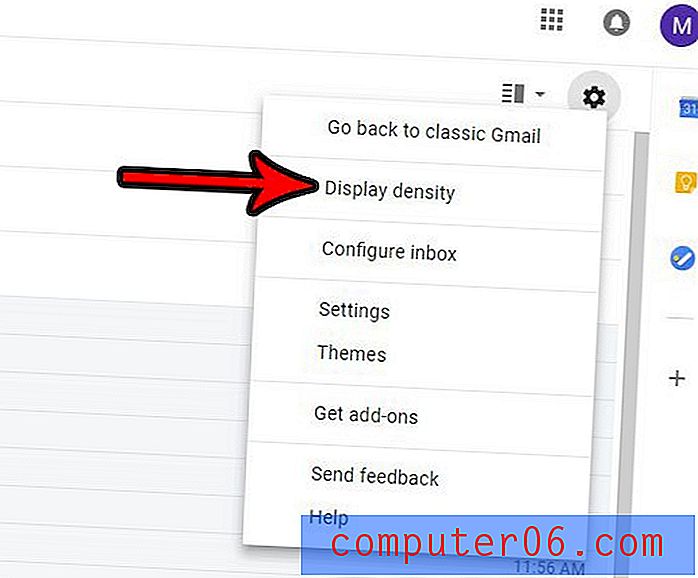
Trinn 2: Velg Compact- alternativet nederst i vinduet, og klikk deretter på OK- knappen.
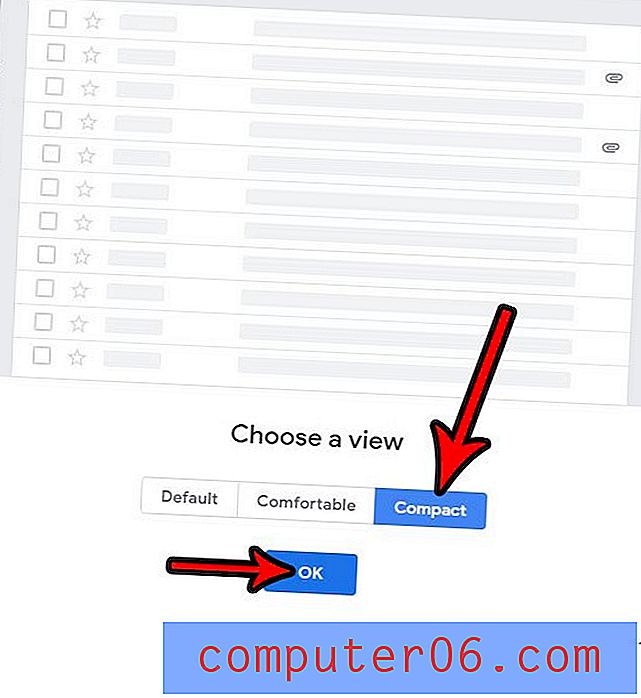
Liker du ikke hvordan noen av e-postene dine blir filtrert inn i forskjellige faner, noe som av og til fører til at du ikke ser en viktig e-post før det er for sent? Finn ut hvordan du kan veksle fra faner i Gmail, slik at alle uleste e-postmeldinger vises i innboksen din, uavhengig av hvilken type e-post den er.